Với lỗi Facebook không load được thông báo, bạn có thể bỏ lỡ nhiều thông tin hay nhiều cuộc hội thoại quan trọng. Từ đó gây ra nhiều phiền toái đáng ghét trong thời gian bạn trải nghiệm mạng xã hội phổ biến này.
Facebook bị lỗi không load được thông báo có thể xuất hiện trên cả app điện thoại lẫn phiên bản trình duyệt trên máy tính. Dù gặp phải trường hợp nào, các Facebook-er đều không thể tránh khỏi cảm giác tức tối trong người khi không thể xem thông báo mới, khiến việc tương tác trên mạng xã hội bị ảnh hưởng một cách nghiêm trọng. Vậy với sự cố chẳng hề dễ chịu này, bạn phải làm sao?

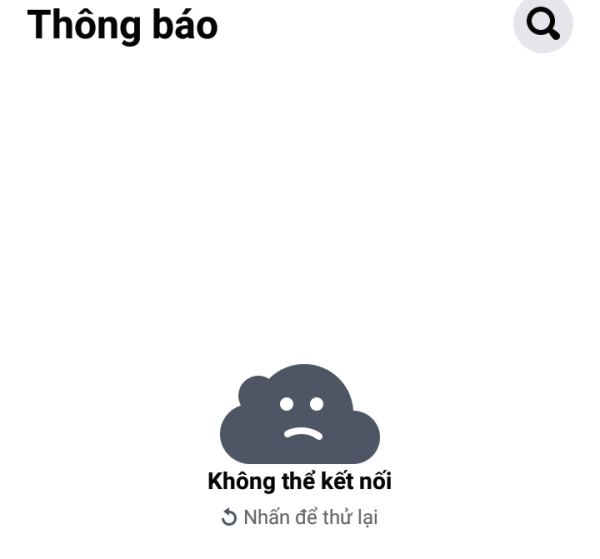
Tại sao không nhận được thông báo trên Facebook?
Hiện tượng FB bị lỗi không xem được thông báo thường liên quan đến một vài yếu tố quen thuộc sau đây:
✤ Kết nói mạng bị chập chờn, không ổn định hoặc có vấn đề tương tự.
✤ Facebook đang bị lỗi nên tính năng thông báo cũng bị tác động theo.
✤ Cài đặt thông báo Facebook trên điện thoại của bạn chưa chuẩn
✤ Người vừa like, bình luận hoặc tương tác với bạn đã “thu hồi” thao tác của họ.
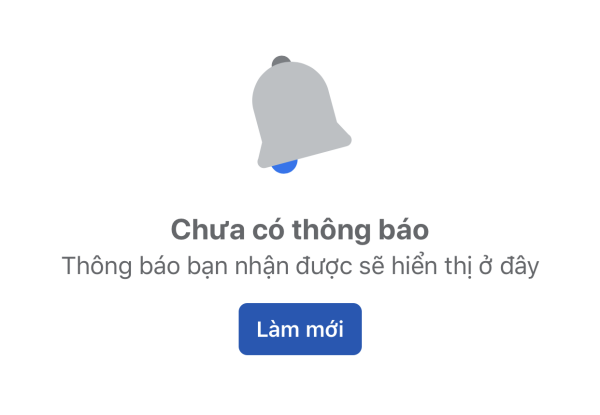
Lỗi Facebook không load được thông báo, bạn cần làm gì để khắc phục?
Khi Facebook hiển thị thông báo nhưng bạn lại không đọc được, hoặc nếu bạn không nhận được bất kỳ thông báo nào từ Facebook của mình, một vài thủ thuật được gợi ý sau đây có thể sẽ trở nên hữu ích:
✪ Kiểm tra mạng kết nối Internet
Dù sử dụng Wifi hay mạng dữ liệu di động, hãy đảm bảo kết nối này đang có tốc độ truy cập ổn định. Trên smartphone, bạn có thể thực hiện thao tác bật rồi tắt chế độ máy bay để “reset” kết nối mạng – một giải pháp hữu ích khi bạn gặp phải các vấn đề liên quan đến mạng kết nối trên dế yêu.
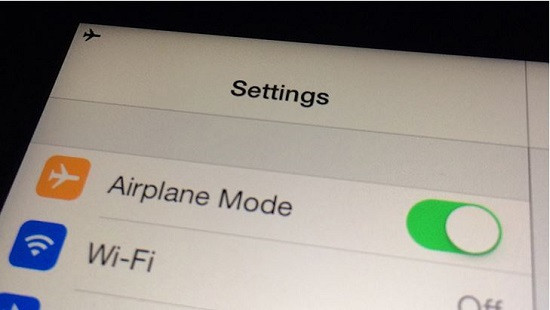
✪ Đăng xuất tài khoản Facebook và xóa bộ nhớ đệm
Thao tác tiếp theo bạn nên áp dụng khi gặp lỗi Facebook không load được thông báo là đăng xuất khỏi tài khoản của mình và đăng nhập lại từ đầu.
Nếu sử dụng điện thoại Android, bạn có thể tiến hành xóa bộ nhớ đệm của ứng dụng Facebook bằng cách vào Cài đặt => Ứng dụng => Facebook => Lưu trữ. Tại đây, bạn chỉ cần nhấn chọn Xóa bộ nhớ đệm (Clear Cache) là xong.
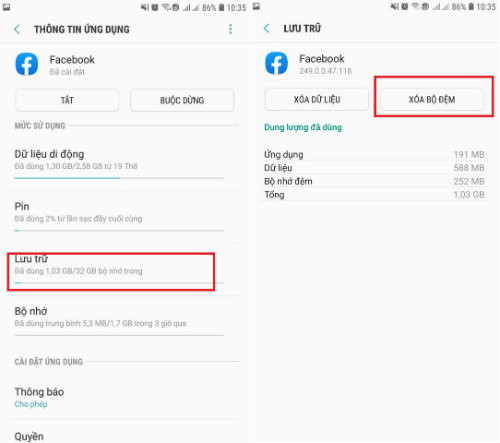
✪ Đảm bảo cài đặt thông báo đúng chuẩn
Bạn hãy vào Cài đặt => Thông báo và đảm bảo ứng dụng Facebook đã được thiết lập thông báo như bạn mong muốn (được phép thông báo, được hiển thị trên màn hình khóa,…).
Ngoài ra, bạn cũng đừng quên cập nhật phiên bản mới nhất cho ứng dụng Facebook của mình. Đây là một giải pháp hữu hiệu mà bạn không thể bỏ qua khi ứng dụng quen thuộc này bỗng dưng bị “chập cheng” với một sự cố khó chịu nào đó.
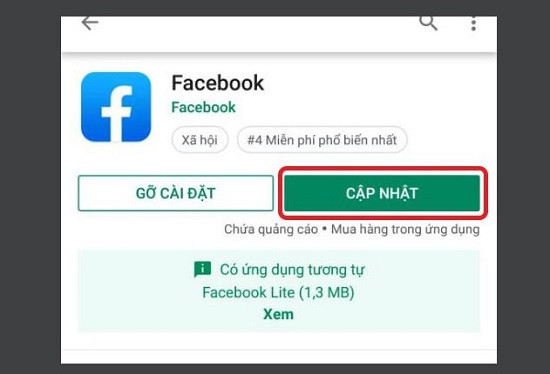
✪ Gỡ và cài đặt lại Facebook
Khi không xem được thông báo trên Facebook, bạn có thể gỡ cài đặt ứng dụng này trên dế yêu rồi tiến hành tải và cài đặt lại từ đầu.
Trong một số trường hợp, khi lỗi Facebook không load được thông báo xuất phát từ nhà phát triển, những thủ thuật nêu trên sẽ không phát huy tác dụng. Lúc này, bạn chỉ còn cách chờ đợi Facebook sửa lỗi mà thôi.
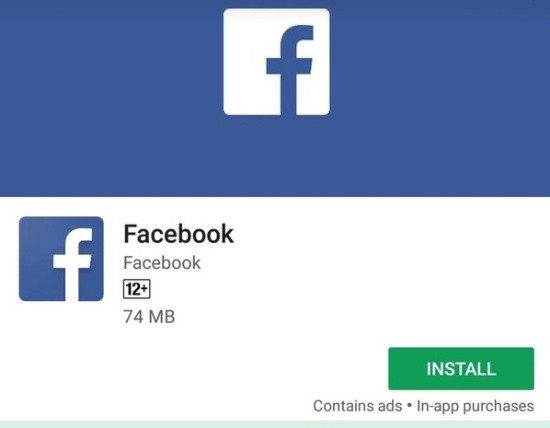
Chúc bạn sớm khắc phục sự cố thành công!
Có thể bạn quan tâm:
- Không tạo được Frame Facebook, tại sao và khắc phục thế nào?
- Cách đăng tin trên Facebook dài hơn 26 giây trên iPhone siêu dễ


